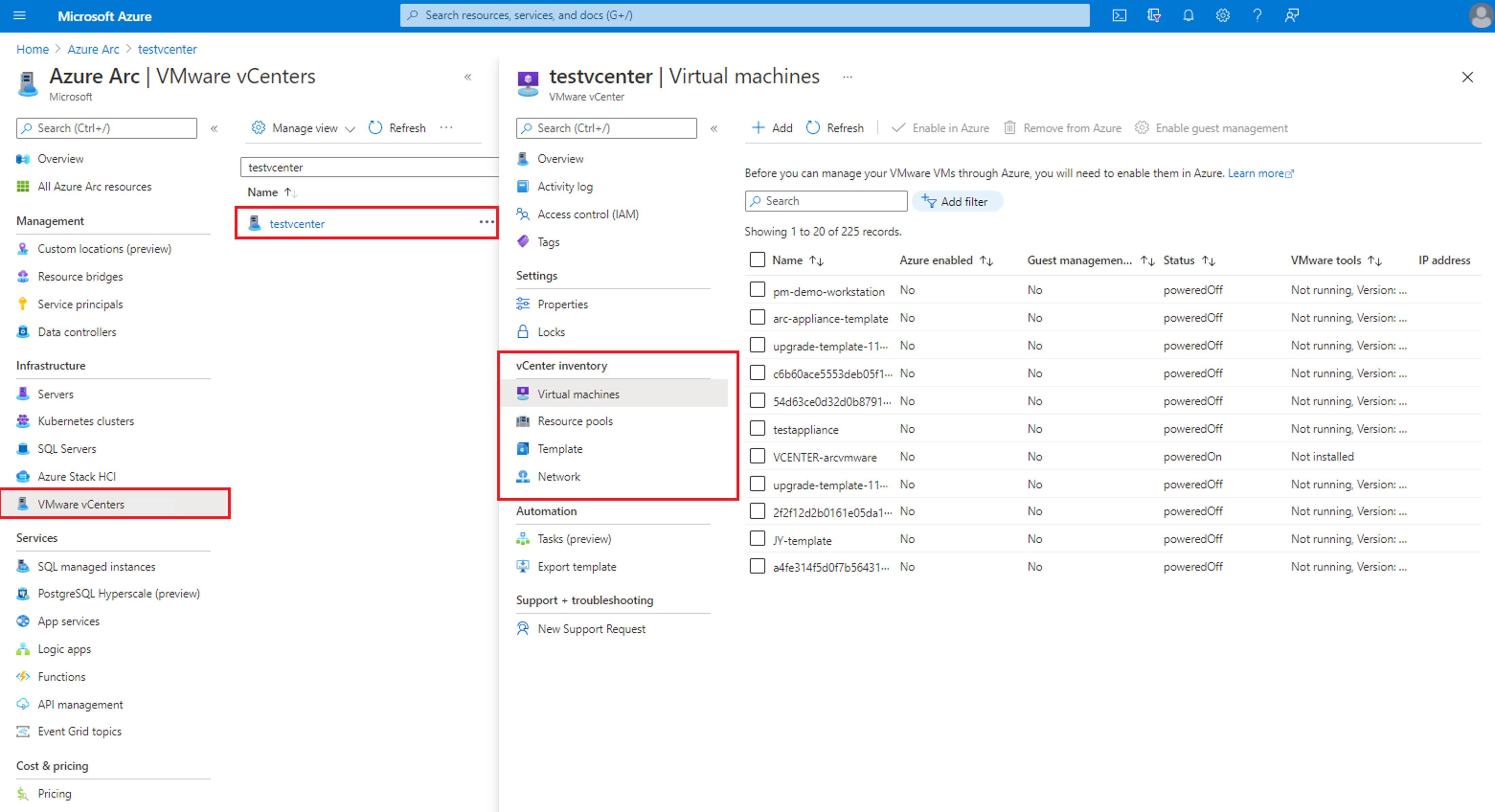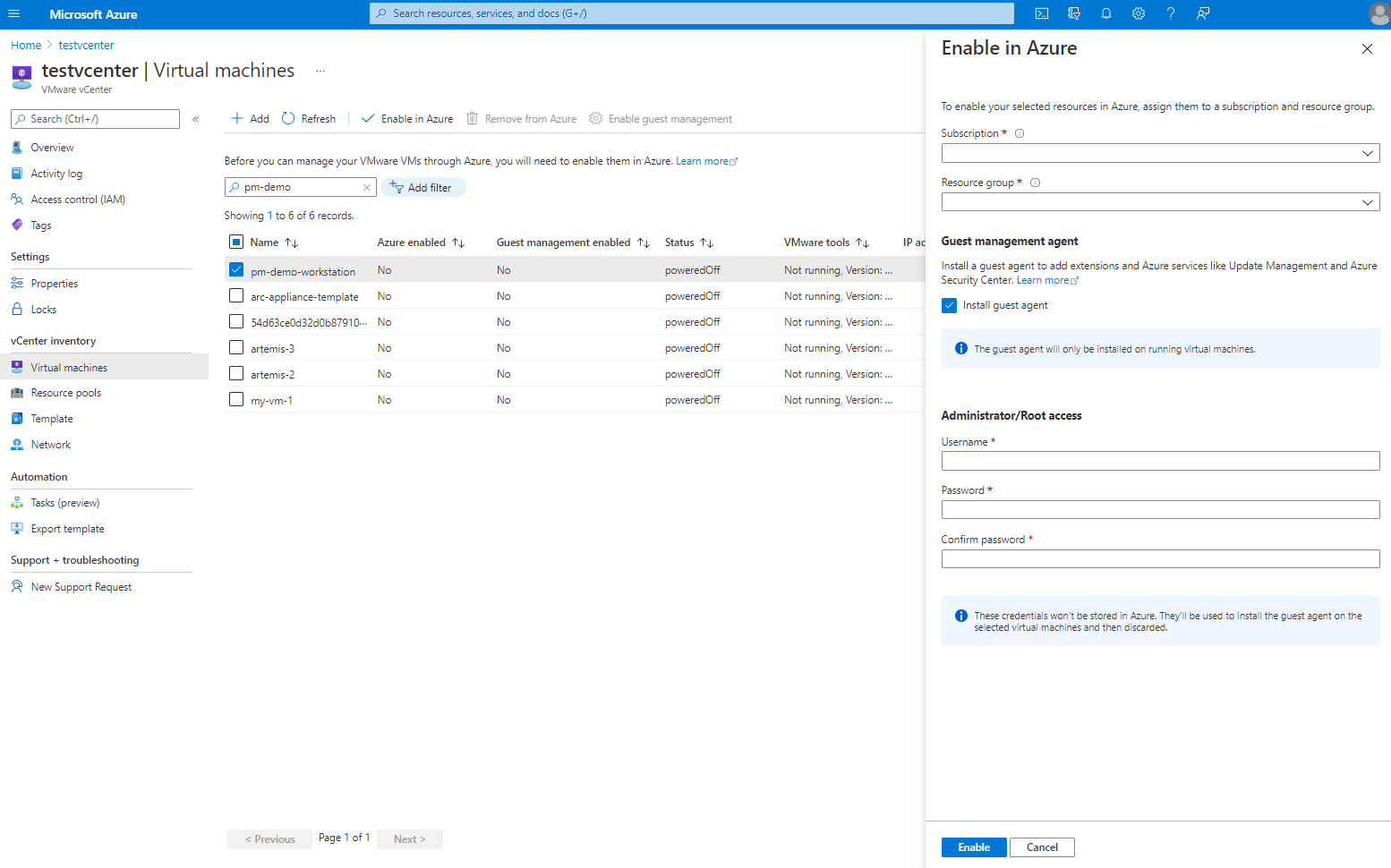Habilitación de sus recursos de VMware vCenter en Azure
Después de conectar VMware vCenter a Azure, puede examinar el inventario de vCenter desde Azure Portal.
Visite la hoja VMware vCenter en el centro de Azure Arc para ver todos los vCenter conectados. Desde allí, examinará las máquinas virtuales (VM), los grupos de recursos, las plantillas y las redes. En el inventario de los recursos de vCenter, puede seleccionar y habilitar uno o varios recursos en Azure. Cuando se habilita un recurso de vCenter en Azure, se crea un recurso de Azure que representa el recurso de vCenter. Puede usar este recurso de Azure para asignar permisos o realizar operaciones de administración.
Habilitación de grupos de recursos, clústeres, hosts, almacenes de datos, redes y plantillas de VM en Azure
En esta sección, habilitará en Azure grupos de recursos, redes y otros recursos que no son VM.
Nota:
Habilitar Azure Arc en un recurso VMware vSphere es una operación de solo lectura en vCenter. Es decir, no realiza cambios en el recurso en vCenter.
Nota:
Para habilitar plantillas de máquina virtual, las herramientas de VMware deben instalarse en ellas. Si no está instalado, la opción Habilitar en Azure aparecerá atenuada.
Desde el explorador, vaya a la hoja de vCenter en Azure Arc Center (Centro de Azure Arc) y vaya a la hoja de recursos del inventario.
Seleccione el recurso o los recursos que desea habilitar y, a continuación, seleccione Habilitar en Azure.
Seleccione la suscripción de Azure y el grupo de recursos y, a continuación, seleccione Habilitar.
Esto inicia una implementación y crea un recurso en Azure, creando representaciones para los recursos de VMware vSphere. Permite administrar de forma granular quién puede acceder a esos recursos mediante el control de acceso basado en rol (RBAC) de Azure.
Repita estos pasos para uno o varios recursos de red, grupo de recursos y plantilla de máquina virtual.
Habilitación de máquinas virtuales existentes en Azure
Desde el explorador, vaya a la hoja de vCenter en Azure Arc Center (Centro de Azure Arc) y vaya a vCenter.
Vaya a la hoja de recursos de inventario de máquinas virtuales, seleccione las máquinas virtuales que desea habilitar y, a continuación, seleccione Habilitar en Azure.
Seleccionar la suscripción de Azure y un grupo de recursos.
(Opcional) Seleccione Instalar agente invitado y proporcione el nombre de usuario y la contraseña del administrador del sistema operativo invitado.
El agente invitado es el agente de Connected Machine de Azure Arc. Para instalar este agente más adelante, seleccione la VM en la hoja de inventario de VM en vCenter y seleccione Habilitar administración de invitados. Para obtener información sobre los requisitos previos para habilitar la administración de invitados, consulte Administración de máquinas virtuales de VMware a través de VMware vSphere habilitado para Arc.
Seleccione Habilitar para iniciar la implementación de la máquina virtual representada en Azure.
Para obtener información sobre las funcionalidades habilitadas por un agente invitado, consulte Administración del acceso a los recursos de VMware a través de RBAC de Azure.
Nota:
Actualmente no se admite el traslado de recursos de VMware vCenter entre grupos de recursos y suscripciones.
Pasos siguientes
Administración del acceso a los recursos de VMware a través de Azure RBAC.
Comentarios
Proximamente: Ao longo de 2024, retiraremos gradualmente GitHub Issues como mecanismo de comentarios sobre o contido e substituirémolo por un novo sistema de comentarios. Para obter máis información, consulte: https://aka.ms/ContentUserFeedback.
Enviar e ver os comentarios